Loading ...
Loading ...
Loading ...
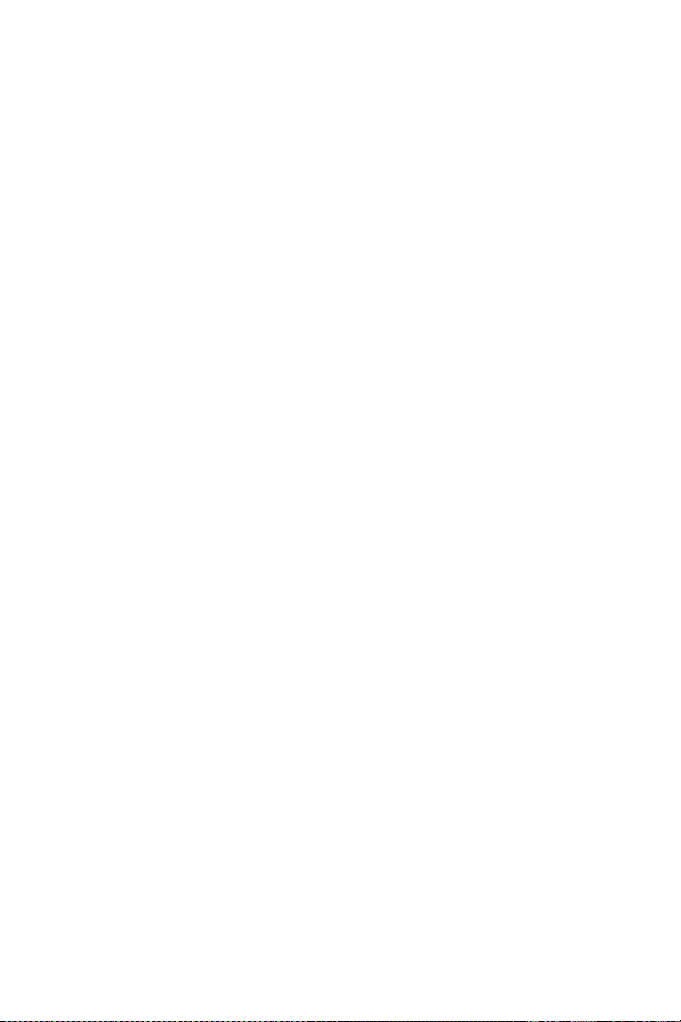
2/6
RJ12/USB* アダプタを使って PC にインストールする
* T.16000M FCS Flight Pack には付属していません
1.
TFRP ペダルセットの RJ12 オスコネクタ
(4)
を、アダプタ
(5)
の RJ12 メスコネクタ
(6)
に接
続します。
2.
アダプタのセレクタースイッチ
(8)
を「
AIRPLANE
」ポジションにセットします。
3.
https://support.thrustmaster.com/
(
「ジョイスティック
/
TFRP Rudder Pedals」
>
「ドライバ」
)
にアクセスし、PC ドライバおよびカスタム Windows コントロールパネルをダウンロードしてイ
ンストールします。
4.
PC ドライバがインストールされたら、アダプタの USB コネクタ
(7)
を PC の USB ポートの 1
つに接続します。
5.
アダプタの LED
(9)
が
緑色
に点灯します。
6.
コントロールパネルにアクセスするには以下を選択します:
-
スタート / すべてのアプリ / Thrustmaster / Control Panel
または
Control Panel
Windows® 10 / 8.1 / 8)、
または
-
スタート / すべてのプログラム / Thrustmaster / Control Panel
または
Control Panel
(Windows® 7 / Vista)
「
Game Controllers
」ダイアログボックスが表示されます。
アクセサリーが画面上に「
T-Rudder
」という名前で「
OK
」ステータスで表示されます。
7.
「
Game Controllers
」ダイアログボックスで「
プロパティ
」をクリックして、すべての機能を表示・
テストします。
これでプレイの準備ができました!
T.FLIGHT HOTAS 4 または T.FLIGHT HOTAS ONE USB ジョイスティック
へのインストール
(このセットアップでは RJ12/USB は使用しないでください)
TFRP ペダルセットは、
T.FLIGHT HOTAS 4
または
T.FLIGHT HOTAS ONE
ジョイスティックに
直接接続できます。
1.
TFRP ペダルセットの RJ12 オスコネクタ
(4)
を、T.FLIGHT HOTAS 4 または T.FLIGHT
HOTAS ONE ジョイスティックの背面にある RJ12 メスコネクタに接続します。
2.
次に、T.FLIGHT HOTAS 4 または T.FLIGHT HOTAS ONE ジョイスティックの USB コネクタ
を PC またはゲーム機本体の USB ポートの 1 つに接続します。
T.FLIGHT HOTAS 4 は、PC および PlayStation®4 と互換性があり、8 つの軸を搭載したジョイ
スティックです (うち 3 軸は TFRP ペダルセット用に予約)。
T.FLIGHT HOTAS ONE ジョイスティックは PC および Xbox One® と互換性があり、8 つの軸を
搭載したジョイスティックです (うち 3 軸は TFRP ペダルセット用に予約)。
Loading ...
Loading ...
Loading ...